Ecco alcuni trucchetti semplici per digitare alcuni caratteristi speciali sui dispositivi Apple come ©, ™ e ® facilmente
Puoi inserire simboli speciali come copyright (©), marchio (™) e registrato (®) senza sforzo sul tuo MAC, iPhone e iPad senza installare alcuna app esterna. macOS e iOS/iPadOS hanno funzionalità integrate per digitare in pratica qualsiasi carattere tramite la testiera integrata.
In questo tutorial, ti mostriamo come digitare questi caratteri in particolare ma anche qualsiasi altro carattere speciale in un campo di testo sul tuo MAC, iPhone e iPad facilmente. Basta usare la tastiera integrata e qualche trucchetto per digitare in pratica qualsiasi carattere al volo.
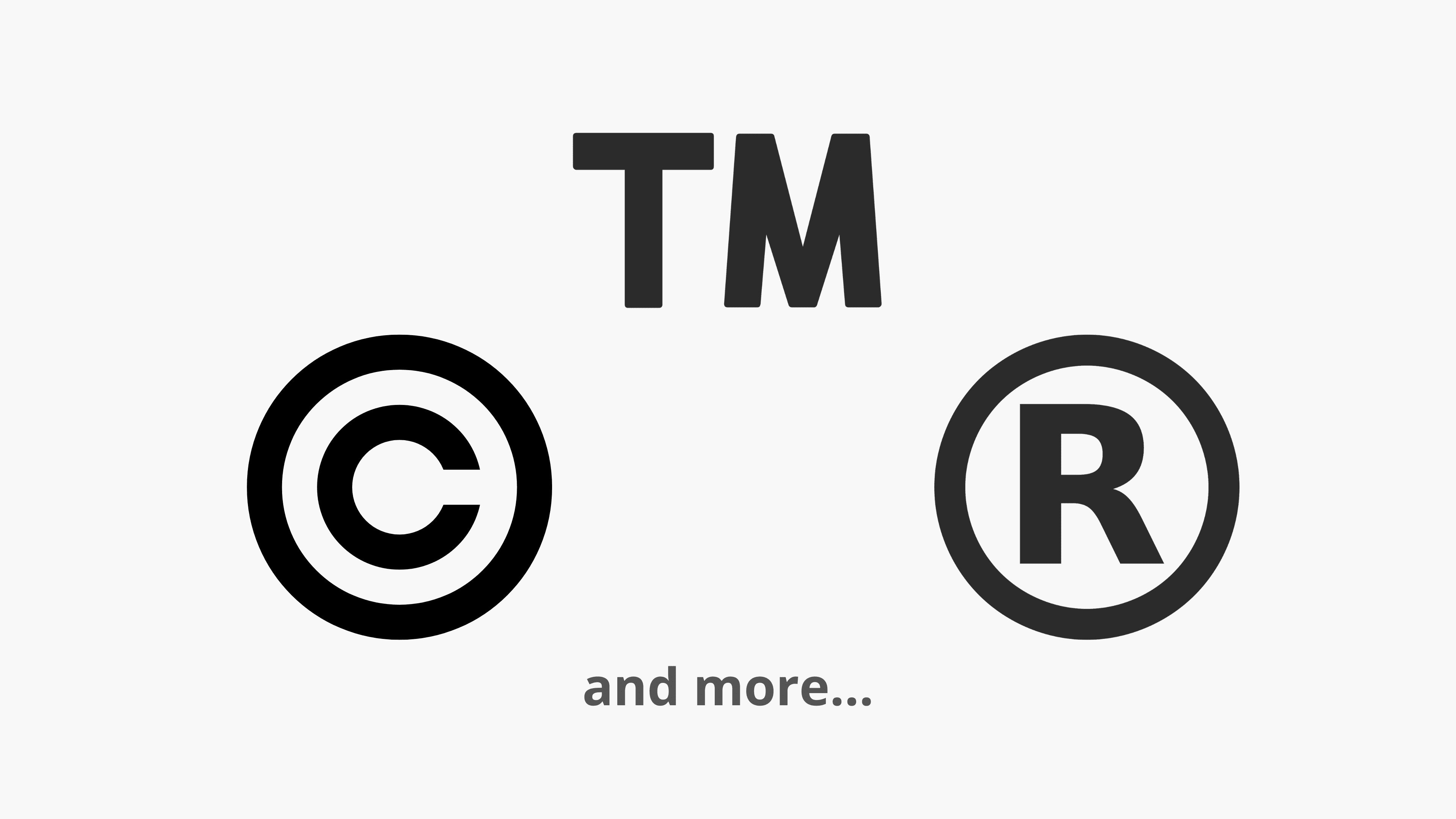
Come digitare caratteri speciali su MAC
- Premi il tasto Opzione + G per digitare il simbolo del copyright ©
- Premere il tasto Opzione + R per digitare il simbolo registrato ®
- Premere il tasto Opzione + 2 per digitare il simbolo del marchio ™
Segui questi passaggi per visualizzare più scorciatoie da tastiera per digitare altri caratteri speciali:
1) Apri le Preferenze di Sistema e fai clic su Tastiera.
2) Fai clic su Sorgenti di input.
3) Guarda la barra laterale sinistra. Se hai solo una sorgente di input/tastiera aggiunta, dovrebbe essere selezionata. In questo caso, vai al passaggio 4. Se hai aggiunto più di una sorgente di input, come IT, British, ecc., seleziona l’opzione desiderata dalla barra laterale.
Suggerimento A meno che tu non sia multilingue o lavori in più lingue, è bene cancellare qui le fonti di input aggiunte non necessarie selezionandole e facendo clic sul pulsante meno.
4) Premi il tasto Opzione e verranno visualizzati alcuni caratteri speciali nella posizione della chiave in cui si trovano le lettere classiche (a, b, c…), ecc. Ad esempio, quando si preme il tasto Opzione sulla tastiera Italian, la posizione del tasto g mostrerà il simbolo ©. Ciò significa che quando premi Opzione + g inserirà il simbolo ©.
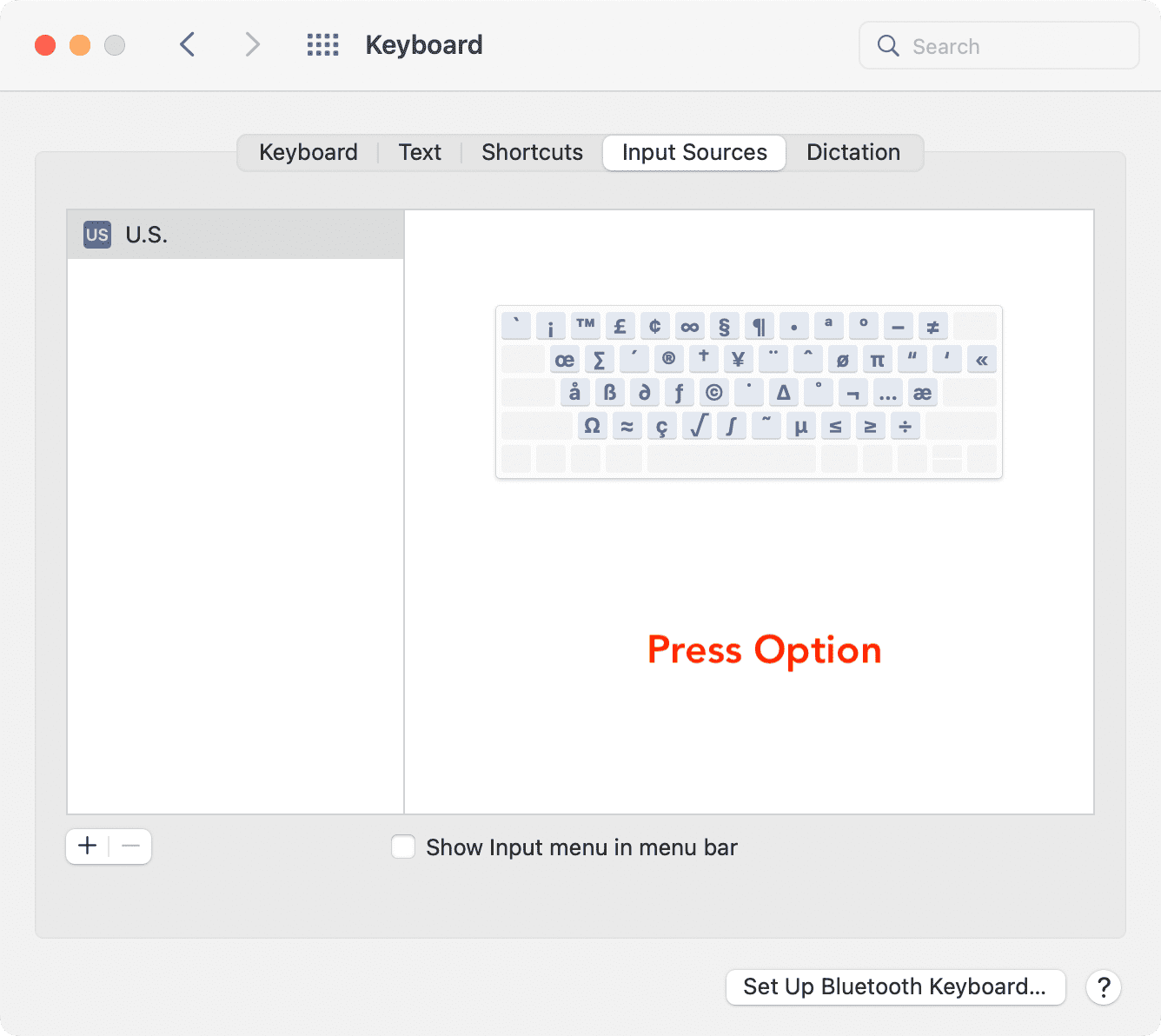
5) Allo stesso modo, quando premi Opzione + Maiusc, rivelerà più tasti con caratteri speciali. Ad esempio, quando premi Opzione e Maiusc insieme, il tasto k mostrerà il logo Apple. Ciò significa che premendo Opzione + Maiusc + K sul tuo MAC viene digitato il logo Apple.
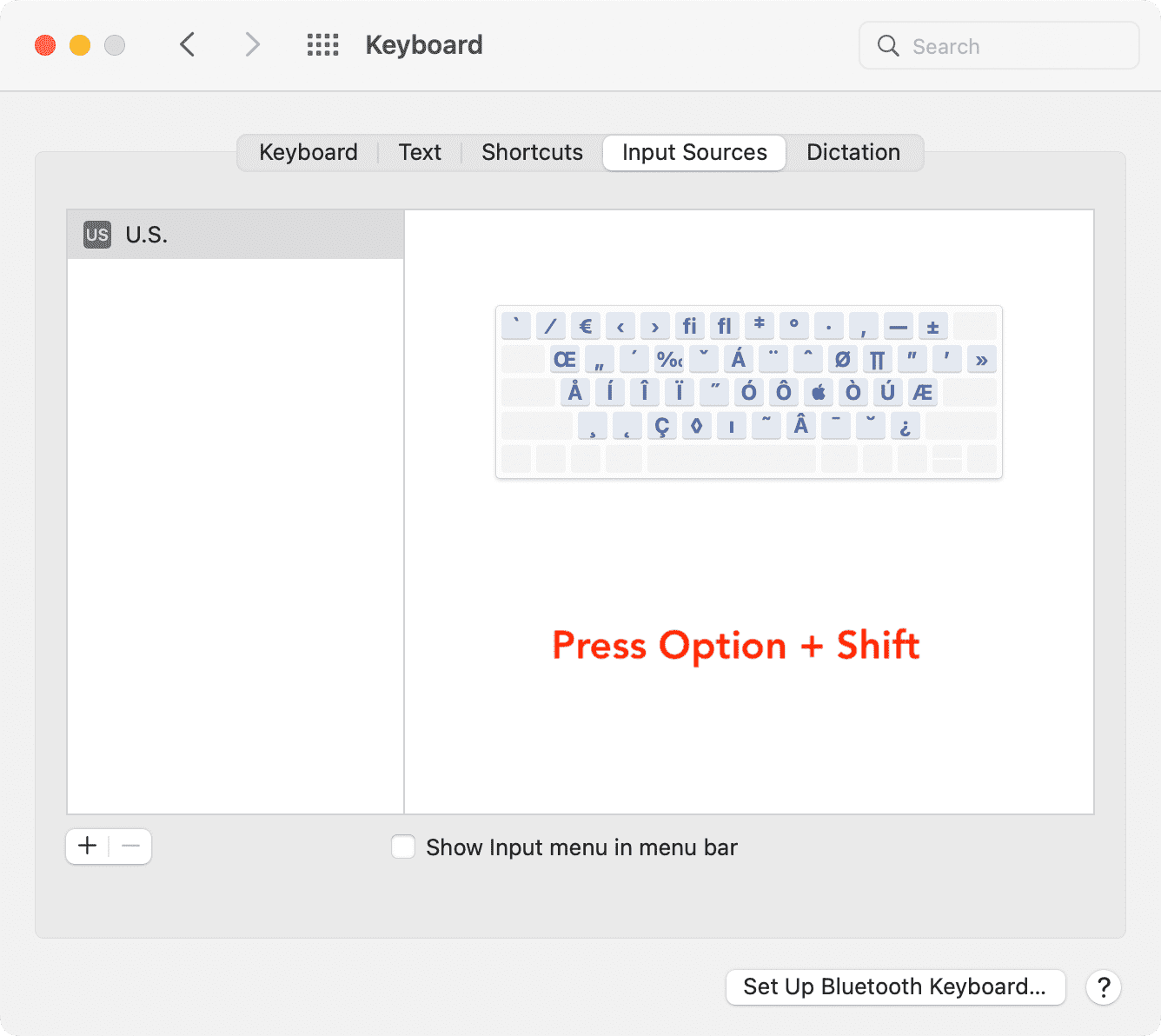
Ricorda solo che queste scorciatoie differiscono in base alla sorgente di input. Ad esempio, con la sorgente di ingresso USA selezionata, premendo Opzione + 2 si inserisce il simbolo del marchio (™). Ma se utilizzi sorgenti di input inglesi, premendo Option + 2 si entra nel simbolo dell’Euro (€).
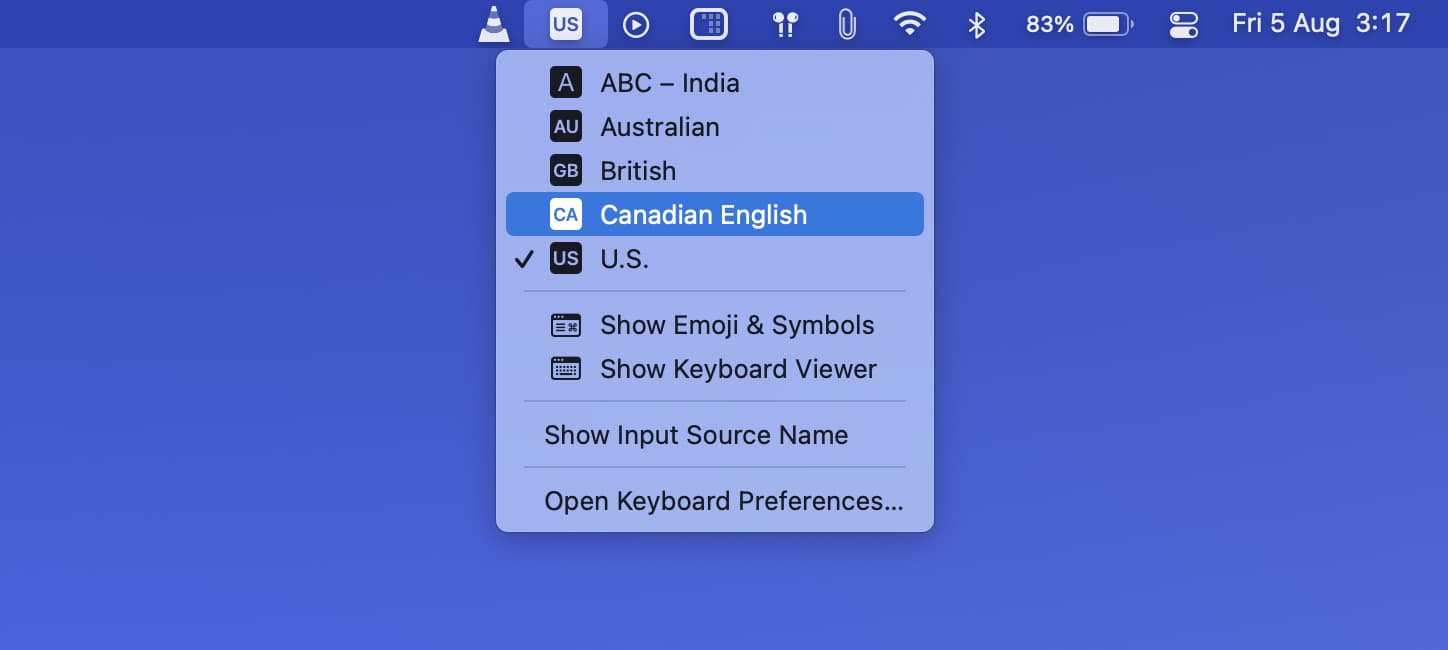
Come digitare copyright, marchio, registrato e altri simboli su iPhone e iPad
Vengono visualizzati alcuni caratteri speciali quando si tocca il relativo pulsante 123 e quindi si tocca #+= sulla tastiera dell’iPhone o dell’iPad presente in basso a sinistra. Ma questi non mostrano copyright ©, marchio ™ e chiavi registrate ® tra i caratteri disponibili.
Pertanto il modo più semplice per inserire questi simboli su iOS e iPadOS è utilizzare la funzione di sostituzione del testo. Segui questi passaggi per digitare i simboli copyright©, marchio ™ e registrato ® su iPhone e iPad:
1) Copia il simbolo copyright ©, il marchio ™ o il simbolo registrato ® da qui o da qualsiasi altro sito sul web.
2) Apri l’app Impostazioni e vai su Generali -> Tastiera -> Sostituzione testo.
3) Tocca sul pulsante più.
4) In Frase, incolla il simbolo copyright ©, il marchio ™ o il simbolo registrato ® copiato in precedenza.
5) In Collegamento, digita una parola breve e pertinente.
Ad esempio, per il simbolo del copyright, puoi inserire copr come scorciatoia. Copr non è una vera parola, quindi, ogni volta che digiti copr, verrà scritto automaticamente il simbolo ©. Puoi usare una parola reale, come copyright, come scorciatoia, ma poi ogni volta che digiti copyright, il tuo iPhone sostituirà automaticamente la parola con il simbolo ©.
Quindi, è meglio usare una breve stringa casuale di alfabeti come scorciatoia. Per il marchio puoi usare trdm e per il registrato puoi usare regis.
6) Tocca quindi su Salva. Ora puoi ripetere i passaggi precedenti per aggiungere la sostituzione del testo per tutti i simboli desiderati.
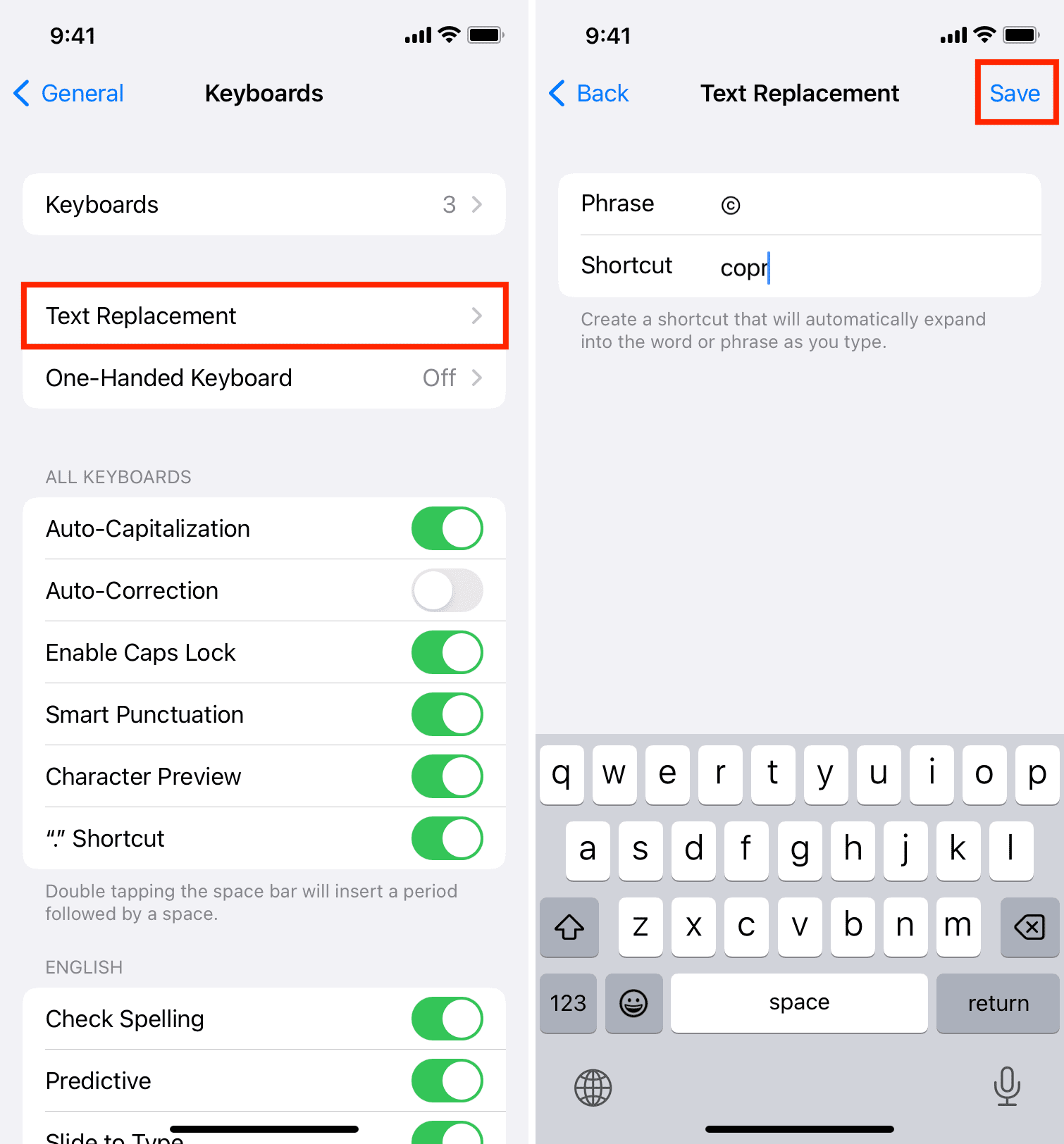
7) Apri un campo di testo come l’app Note e digita la scorciatoia (copr, o qualunque cosa tu abbia inserito nel passaggio 5). Nel momento in cui tocchi la barra spaziatrice, cambierà automaticamente nel simbolo appropriato (© in questo caso).
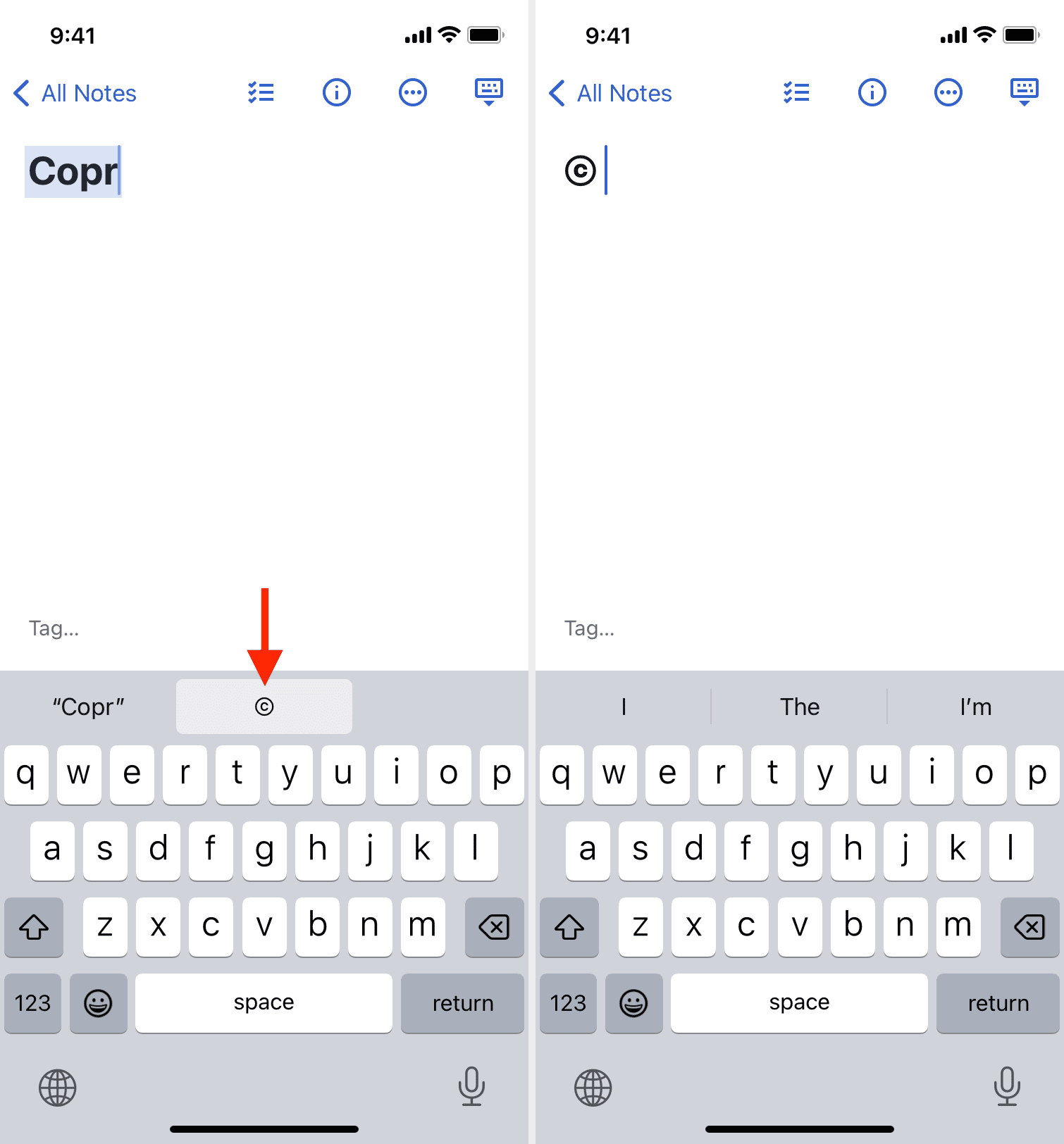
Ecco come puoi utilizzare la sostituzione del testo per digitare caratteri e simboli speciali sul tuo iPhone e iPad. Inoltre, tieni presente che, la sincronizzazione della sostituzione del testo tramite iCloud su tutti i tuoi dispositivi Apple come altri iPhone, iPad e Mac. Quindi, ogni volta che digiti il collegamento sul tuo MAC, inserirà anche lì il carattere speciale.
INDICE DEI CONTENUTI







































Lascia un commento
Visualizza commenti